Ubuntu14.04 + Eclipse + FFmpeg 调试ffmpeg源代码
参考连接:
http://www.cnblogs.com/zdcaolei/archive/2012/05/03/2480259.html
http://www.cnblogs.com/elesos/archive/2013/03/23/2977778.html
http://trac.ffmpeg.org/wiki/CompilationGuide/Generic
http://ffmpeg.gusari.org/index.php
https://ffmpeg.zeranoe.com/forum/
步骤一:安装 Ubuntu14.04
这一步略过,示例教程很多
步骤二:Ubuntu14.04 安装 Eclipse
》由于是调试ffmpeg,ffmpeg是开源的C语言编写项目,所以只能下载支持C/C++语言的Eclipse版本,支持C/C++的下载链接,如图所示:
下载 Eclipse IDE for C/C++ Developers ,这个版本,在解压后的安装包中, 在命令行中输入 : ./eclipse . 即可以图形界面的形式打开 eclispe
》在eclipse的界面中,选择 help -> install new software 选择 http://download.eclipse.org/tools/cdt/releases/9.0/sr1,即包含 CDT关键字的链接,下载相关工具
步骤三:调试FFmpeg
主要参考链接
》下载好ffmpeg的源代码包,解压缩后,通过命令行进入该文件目录,输入配置参数,由于这里只是需要调试 ffmpeg.c 这一项以及其他一些不需要的项都可以省去不做编译,命令参数为:./configure —disable-ffplay —disable-ffserver —disable-doc . 这里我想编译 ffplay、ffserver、doc,所以在配置文件中省掉这些选项.
》然后进入 eclipse,选择 编译即可
》编译完成后,在项目文件目录中找到 ffmpeg_g这一个文件,右键点击ffmpeg_g选debug as->Local c/c++ Application
》在eclipse中,F5: 进入函数调试、F6: 跳过函数、F7: 退出当前所在的函数、F8: 在下一个断点处停止





























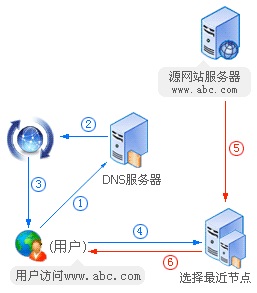
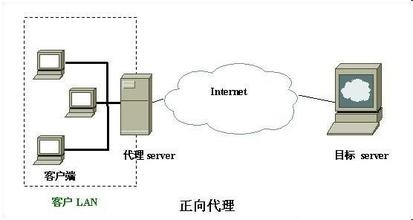



还没有评论,来说两句吧...